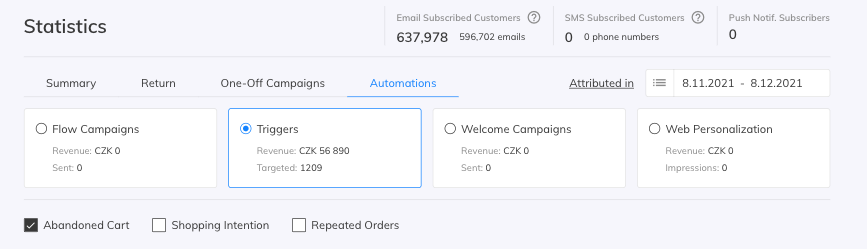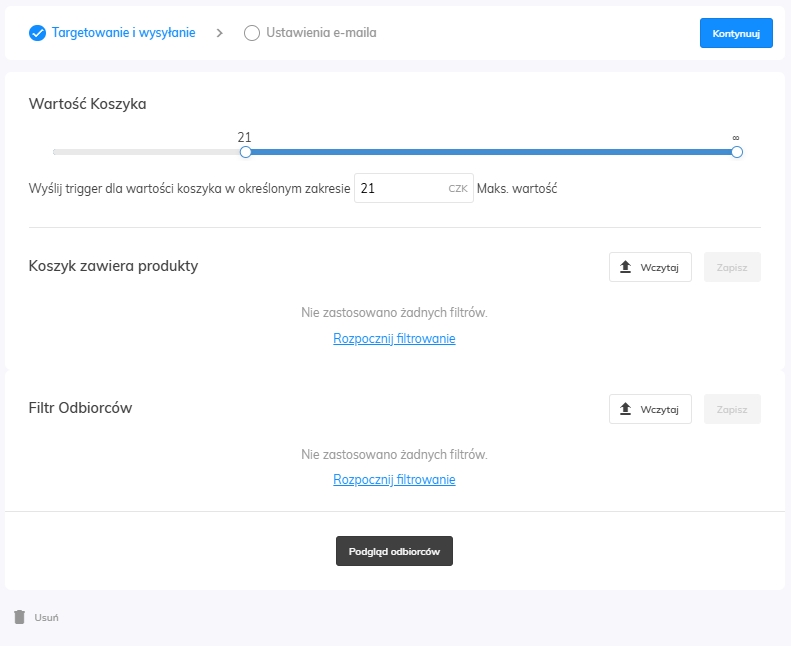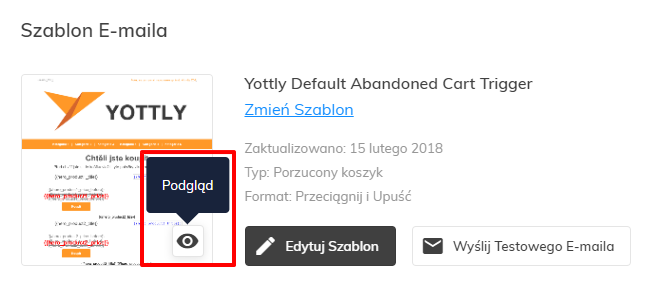This post is also available in:


Porzucone Koszyki w Sambie to specjalny wyzwalacz e-mailingowy, który automatycznie tworzy i wysyła e-mail przypominający klientowi o jego niedokończonym zamówieniu. Jest to jedna z najpotężniejszych zautomatyzowanych kampanii, z współczynnikiem konwersji do 30%, ponieważ zawiera konkretne produkty, którymi klient był zainteresowany.
Tworzenie szablonu
Możesz tworzyć wszystkie szablony od zera, ale pamiętaj, że ten szablon tego triggera musi być określonego typu: Porzucony Koszyk. Przeczytaj więcej o typach szablonów tutaj.
Zalecamy użycie gotowego domyślnego szablonu Porzucony koszyk, który można znaleźć pod Triggers → Abandoned Cart → Template Manager → Create New Template lub w sekcji Assets. Po prostu dostosuj szablon do wyglądu swojego sklepu internetowego, sprawdź linki i zmień tekst, ale pozostaw placeholdery nietknięte – zostaną one automatycznie zastąpione konkretnymi produktami po wysłaniu kampanii.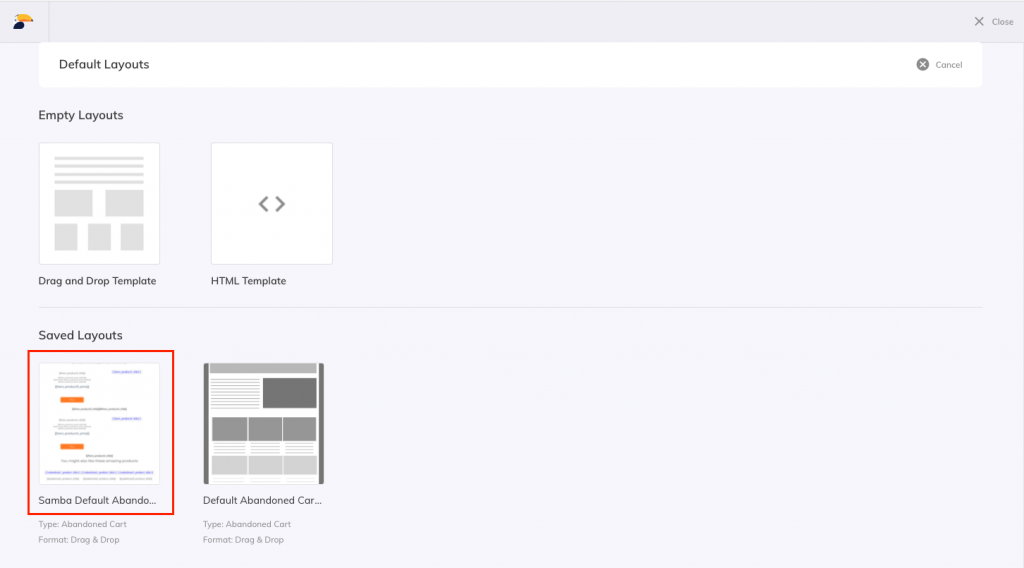
Domyślna struktura szablonu Drag & Drop
Domyślnie e-maile Samby dotyczące porzuconych koszyków mogą zawierać do 4 produktów, zwanych Głównymi Produktami, które klient pozostawił w koszyku. Jeśli pozostały więcej niż cztery produkty, w wiadomości e-mail zostaną wyświetlone tylko 4 najnowsze lub najdroższe (w zależności od ustawień). Z drugiej strony, jeśli klient pozostawi tylko jeden produkt w koszyku, tylko jeden produkt zostanie wyświetlony w wiadomości e-mail.
Dodatkowo dostępne są dwa bloki ze spersonalizowanymi produktami, które mogą zainteresować klienta. Te rekomendacje mogą znacznie zwiększyć prawdopodobieństwo konwersji klienta:
- Produkty Zastępczne: Są to produkty o podobnych cechach do produktu głównego.
- Produkty Uzupełniające: Są to produkty, które dobrze łączą się z produktem głównym.
Ogólne informacje na temat edytora Drag & Drop tutaj oraz więcej informacji na temat placeholderów, zwanych również merge tags, kliknij tutaj.
Strategia i struktura porzuconego koszyka
Przed utworzeniem tej kampanii zalecamy przemyślenie strategii i targetowania klientów. Kampania może być prosta z tylko jednym krokiem lub może składać się z wielu kolejnych kroków w różnych odstępach czasu, w tym segmentacji klientów lub produktów. Oto kilka przykładów możliwych struktur:
Podstawowa strategia z jedną kampanią i jednym krokiem
Zacznij od tej prostej konfiguracji, która wymaga tylko jednego szablonu i jest skierowana do wszystkich odbiorców. Wiadomość e-mail jest wysyłana, gdy produkt został pozostawiony w koszyku po godzinie bezczynności klienta.
- Wybierz „Nowa kampania” i ustaw godzinę nieaktywności:
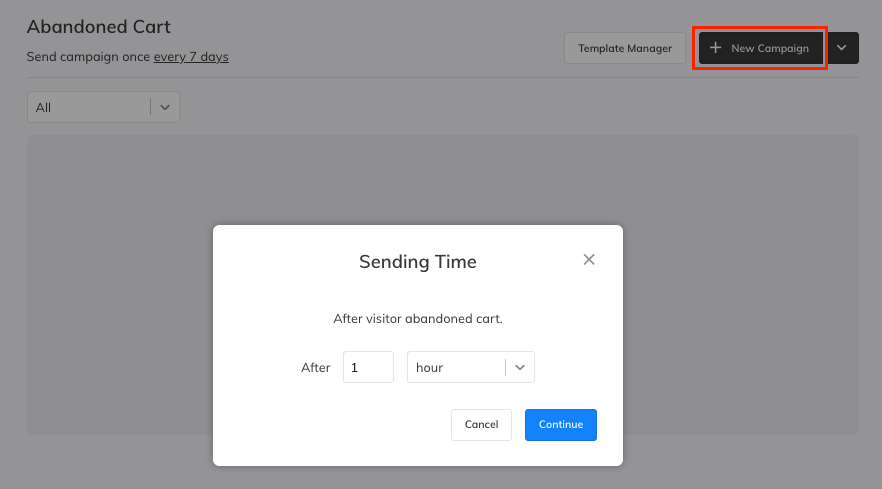
2. Po naciśnięciu przycisku „Kontynuuj” kliknij na „Dodaj krok”: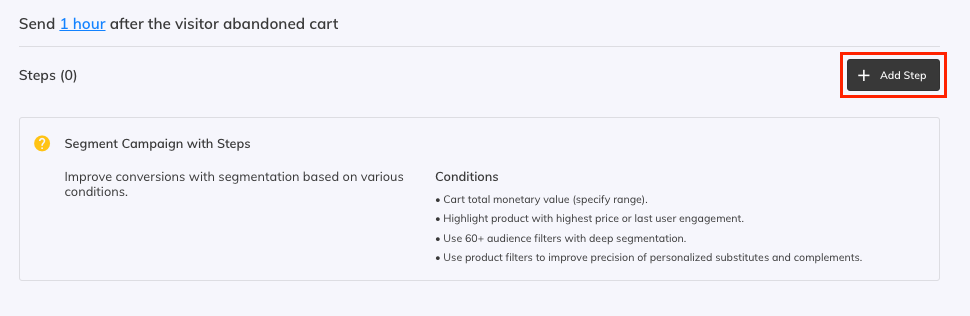
3. W sekcji Targetowanie możesz ustawić modyfikacje opcjonalne:
-
- Wartość Koszyka: Ustaw konkretną wartość koszyka, aby segmentować odbiorców.
- Koszyk zawiera produkty: Filtruj klientów według zawartości ich porzuconego koszyka. W przypadku segmentacji według kategorii produktu, marki lub innych kryteriów szablon można odpowiednio dostosować.
- Filtr odbiorców: Użyj go, aby kierować reklamy do segmentów klientów na podstawie wybranych kryteriów.
- Podgląd odbiorców: Zobacz, ilu klientów pozostawiło coś w koszyku w czasie rzeczywistym. Wyświetli to klientów, którzy obecnie spełniają ustawienia opóźnienia nieaktywności koszyka (np. około 10-minutowe okno dla klientów, którzy porzucili koszyk 1 godzinę temu).
4. W Ustawienia E-mail wypełnij następujące pola:
-
- Temat
- Tekst preheadera
- Szablon wiadomości e-mail
- Parametry UTM
Gdy będziesz gotowy, wyślij testową wiadomość e-mail, aby sprawdzić swoje ustawienia.
Podgląd wiadomości e-mail
Podgląd szablonu dla Porzuconego koszyka jest możliwy bezpośrednio w ustawieniach za pomocą ikony podglądu. Znajduje się ona w prawym dolnym rogu ikony szablonu.
Wiadomość testowa
Ponieważ wykorzystuje śledzenie klienta, aby reagować na pozostawienie przez klienta określonych produktów w koszyku, forma tej wiadomości jest wyświetlana w podglądzie i wysyłana w e-mailu testowym do następnego e-maila wychodzącego w ciągu najbliższych 10 minut. Jeśli obecnie nie ma porzuconego koszyka do wysłania, w testowej wiadomości e-mail wyświetlane są tylko elementy zastępcze.
Teraz będziesz mógł „Zapisać i zamknąć” tę wersję na później lub „Aktywować” ją od razu.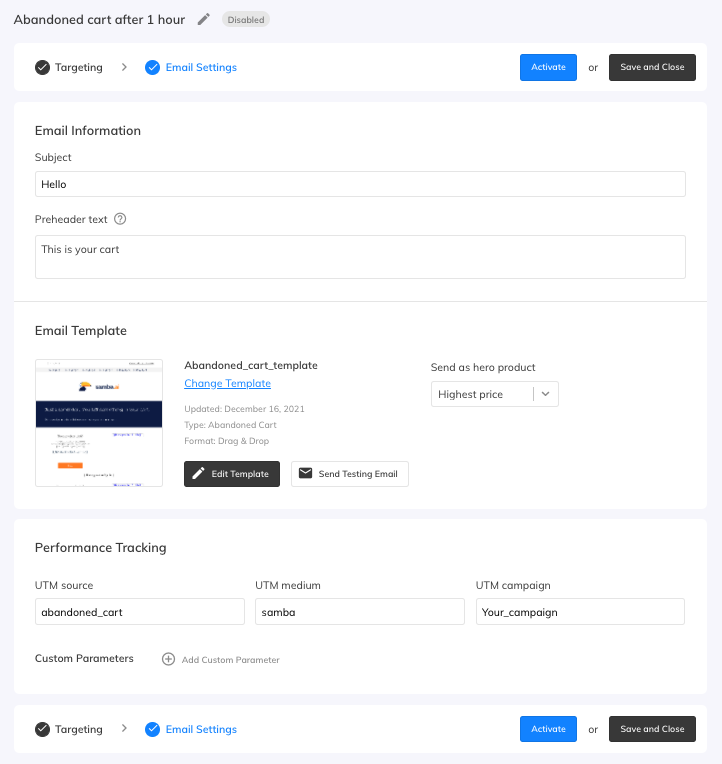
Po aktywacji kampania będzie wyglądać następująco: 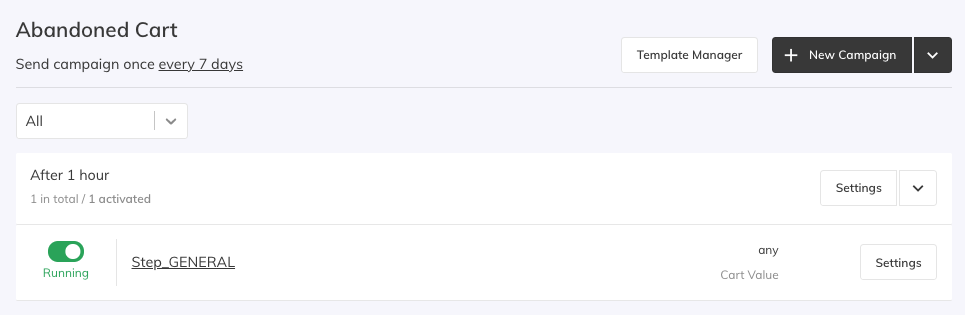
Strategia z trzema wiadomościami i jednym krokiem
Zaleca się kierowanie komunikacji do klienta więcej niż jeden raz. Można na przykład utworzyć 3 kampanie, jedną po godzinie, jedną po 24 godzinach i jedną po 72 godzinach. Jeśli klient sfinalizuje zamówienie po pierwszym e-mailu, reszta nie będzie mu wysyłana. Szablony mogą być takie same lub mogą zawierać różne wizualizacje, sformułowania lub promocje, aby przemówić do różnych klientów.
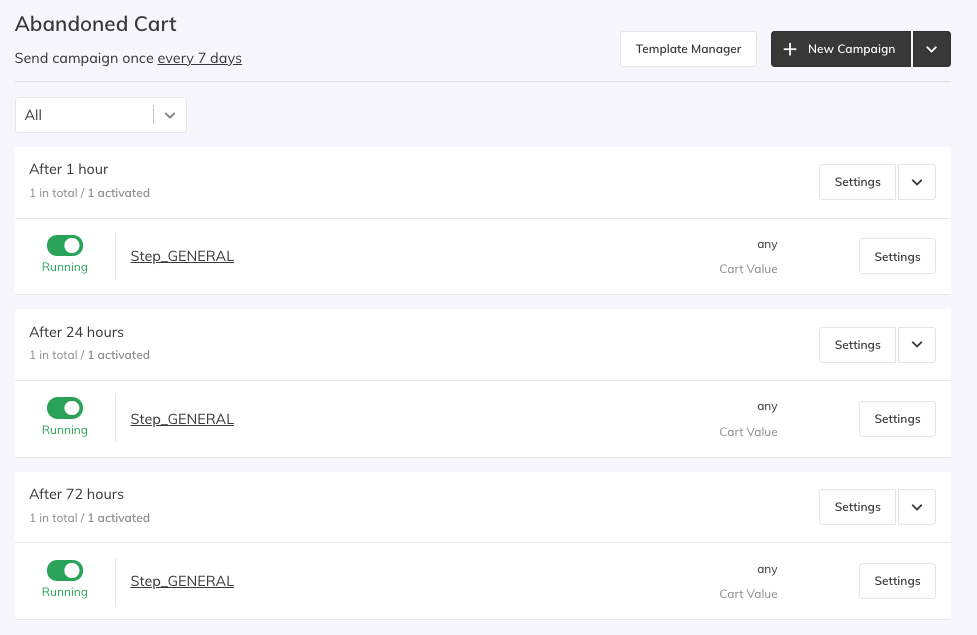
Strategia z trzema wiadomościami i wieloma krokami
Każda kampania może zawierać jeden ogólny krok skierowany do wszystkich klientów lub możesz dodać dodatkowe konkretne kroki do każdej kampanii. Ze względu na przenikanie się grup odbiorców, radzimy umieścić najbardziej specyficzny produkt lub kryteria odbiorców na górze, a ogólny krok, który przyciągnie resztę odbiorców, powinien znajdować się na końcu.
- Wysyłka po 1 godzinie, w tym trzy kroki
- Wysyłanie po 24 godzinach, jeden krok
- Wysyłka po 72 godzinach, jeden krok
Aby dostosować kolejność kroków, kliknij „Ustawienia”:
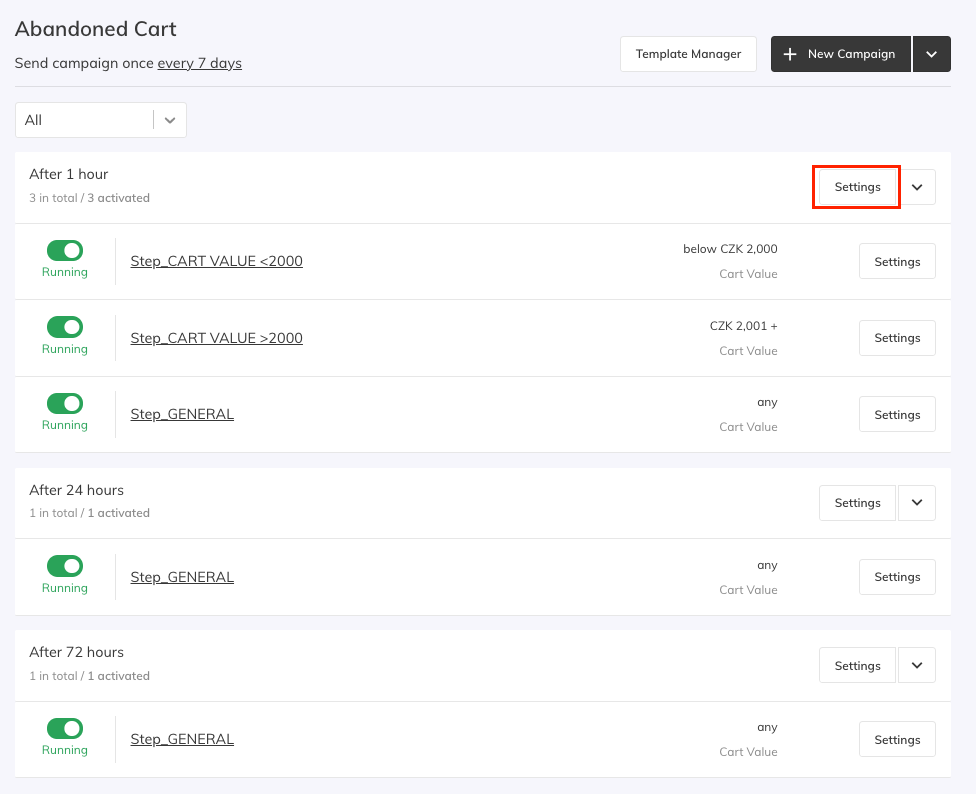
Dostosuj kolejność kroków, jak pokazano tutaj, przeciągając je:
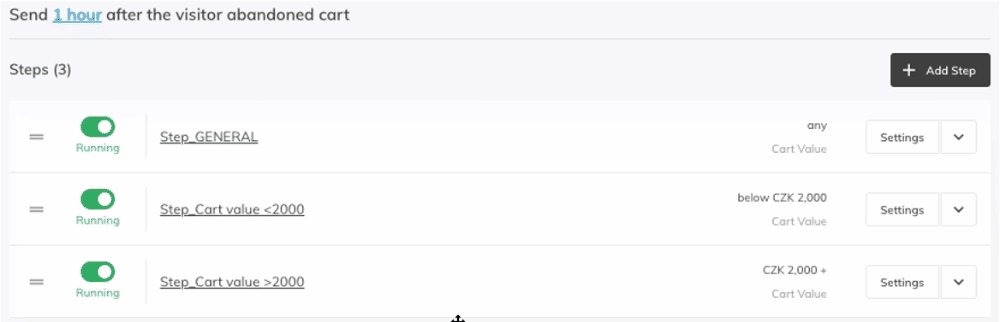
Jeśli przygotowałeś jedną kampanię z trzema krokami, możesz ją łatwo zduplikować. Wystarczy wybrać inny przedział czasowy. Dodanie kolejnego kroku jest również możliwe tutaj:
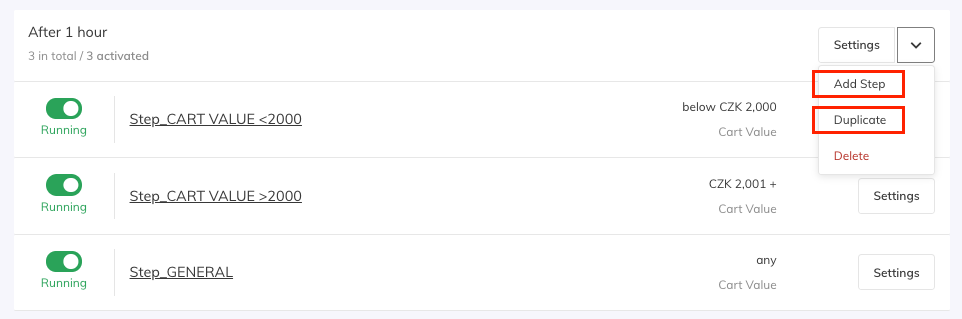
Częstotliwość wysyłania
Ustawienie to określa, po ilu dniach dany klient może otrzymać serię kampanii dotyczących porzuconych koszyków, jeśli ponownie porzuci koszyk.
Dla kampanii z wieloma krokami i dłuższymi interwałami zalecane jest dłuższe minimalne opóźnienie, dla pojedynczych kampanii krótsze opóźnienie może być odpowiednie w zależności od samego interwału kampanii. Domyślna wartość to 7 dni.
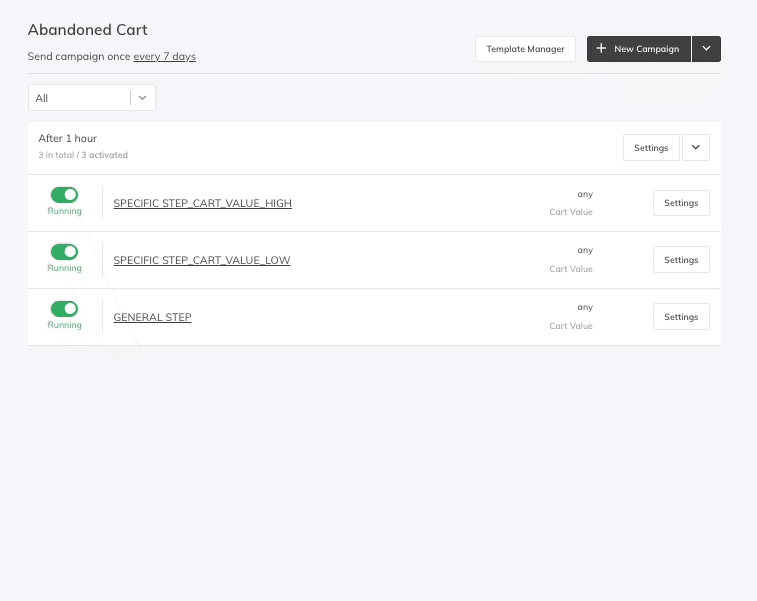
Kontrola działania
Wyniki kampanii można regularnie sprawdzać na pulpicie nawigacyjnym w zakładce Automatyzacje: